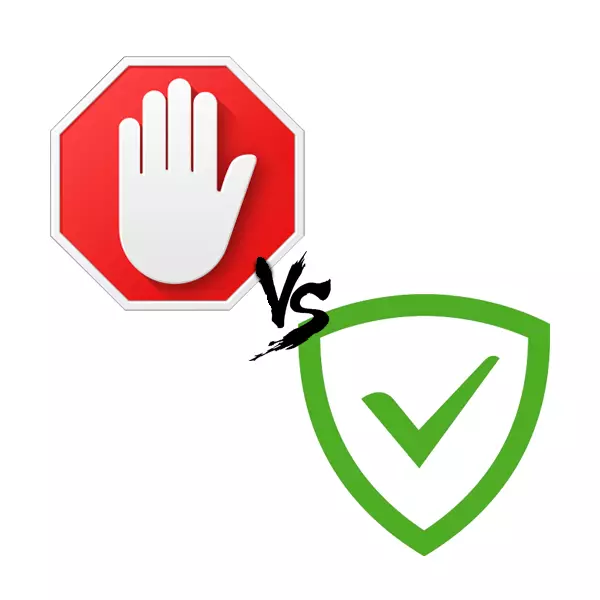
हर दिन इंटरनेट तेजी से विज्ञापन से भरा हुआ है। इस तथ्य को अनदेखा करना असंभव है कि इसकी आवश्यकता है, लेकिन उचित की सीमाओं के भीतर। दृढ़ता से जुनूनी संदेशों और बैनर से छुटकारा पाने के लिए जो स्क्रीन के एक बड़े हिस्से पर कब्जा करते हैं, विशेष अनुप्रयोगों का आविष्कार किया गया था। आज हम यह निर्धारित करने की कोशिश करेंगे कि प्राथमिकता देने के लिए कौन सा सॉफ्टवेयर समाधान है। इस लेख में हम दो सबसे लोकप्रिय अनुप्रयोगों - एडीगार्ड और एडब्लॉक से चुनेंगे।
विज्ञापन ब्लॉक चयन मानदंड
कितने लोग, इतने सारे राय, इसलिए केवल आप तय करते हैं कि कौन सा प्रोग्राम उपयोग करना है। हम, बदले में, हम केवल तथ्यों को देते हैं और उन सुविधाओं का वर्णन करते हैं जिन्हें चुनते समय आपको ध्यान देना चाहिए।उत्पाद वितरण प्रकार
Adblock
यह अवरोधक पूरी तरह से नि: शुल्क वितरित किया जाता है। उपयुक्त एक्सटेंशन स्थापित करने के बाद (और एडब्लॉक ब्राउज़र के लिए एक एक्सटेंशन है) एक नया पृष्ठ वेब ब्राउज़र में ही खुल जाएगा। यह प्रोग्राम का उपयोग करने के लिए किसी भी राशि का दान करने की पेशकश की जाएगी। साथ ही, 60 दिनों के भीतर धन वापस किया जा सकता है यदि यह किसी भी कारण से आपके अनुरूप नहीं था।
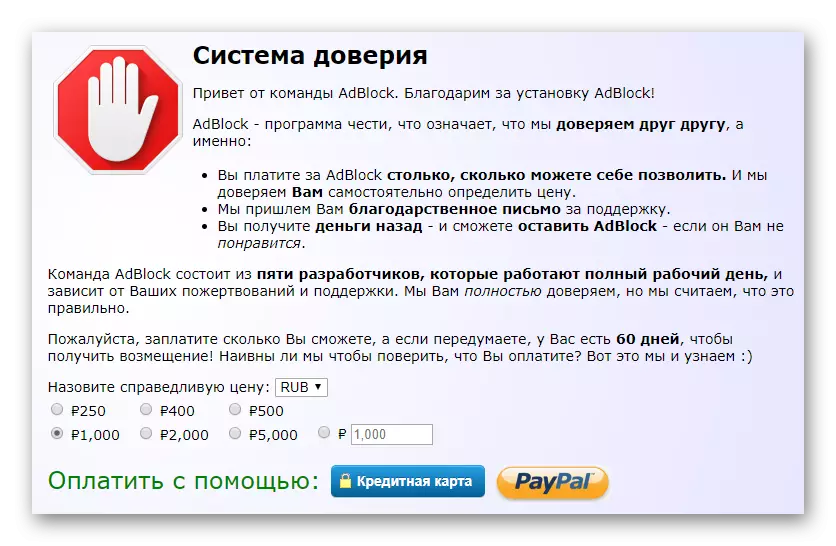
Adguard
एक प्रतियोगी के विपरीत, इस सॉफ्टवेयर के लिए कुछ वित्तीय निवेश की आवश्यकता है। आपको डाउनलोड करने और स्थापित करने के बाद, प्रोग्राम का परीक्षण करने के लिए आपके पास बिल्कुल 14 दिन होंगे। यह सभी कार्यात्मक के लिए पूरी तरह से पहुंच खोल देगा। निर्दिष्ट अवधि के बाद, आपको आगे के उपयोग के लिए भुगतान करना होगा। सौभाग्य से, कीमतों के सभी प्रकार के लिए कीमतें बहुत लोकतांत्रिक हैं। इसके अलावा, आप कंप्यूटर और मोबाइल उपकरणों की आवश्यक संख्या चुन सकते हैं, जो भविष्य में स्थापित किए जाएंगे।

एडब्लॉक 1: 0 एडगार्ड
उत्पादकता पर प्रभाव
एक अवरोधक चुनने में एक समान रूप से महत्वपूर्ण कारक स्मृति उपभोग और सिस्टम के संचालन पर समग्र प्रभाव है। आइए पता दें कि इस तरह के सॉफ्टवेयर के प्रतिनिधियों से इस कार्य को बेहतर तरीके से सामना करने के लिए कौन बेहतर है।
Adblock
परिणामों के लिए सबसे सही होने के लिए, समान स्थितियों के तहत दोनों अनुप्रयोगों द्वारा भस्म स्मृति को मापें। चूंकि एडब्लॉक ब्राउज़र के लिए एक विस्तार है, फिर उपभोग किए गए संसाधन वहां देखेंगे। हम परीक्षण के लिए सबसे लोकप्रिय वेब ब्राउज़र - Google क्रोम में से एक का उपयोग करते हैं। इसका कार्य प्रबंधक निम्न चित्र दिखाता है।
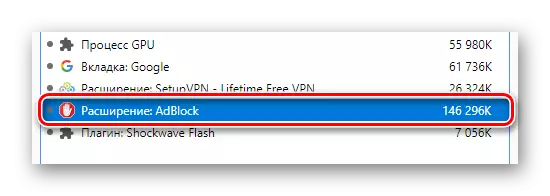
जैसा कि आप देखते हैं, स्मृति पर कब्जा कर लिया गया 146 एमबी के निशान से अधिक है। कृपया ध्यान दें कि यह एक खुले टैब के साथ है। यदि उनमें से कई हैं, और यहां तक कि एक प्रचुर मात्रा में विज्ञापन के साथ, तो यह मान बढ़ सकता है।
Adguard
यह एक पूर्ण-फ्लेड सॉफ़्टवेयर है जिसे कंप्यूटर या लैपटॉप पर स्थापित करने की आवश्यकता है। यदि आप सिस्टम शुरू होने पर प्रत्येक बार ऑटोलोडर को डिस्कनेक्ट नहीं करते हैं, तो बूट की गति कम हो सकती है। कार्यक्रम लॉन्च पर उच्च प्रभाव डालता है। यह कार्य प्रेषक के उपयुक्त टैब में कहा गया है।
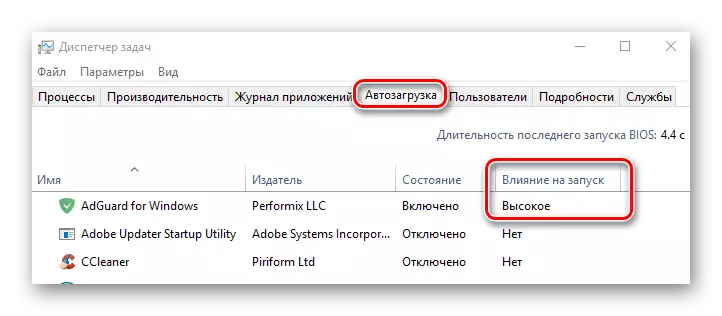
स्मृति की खपत के लिए, तो चित्र प्रतिद्वंद्वी से बहुत अलग है। चूंकि "संसाधन मॉनीटर" दिखाता है, एप्लिकेशन की मेमोरी (इसका मतलब यह है कि यह एक भौतिक स्मृति है जो इस समय सॉफ्टवेयर द्वारा उपभोग की जाती है) केवल 47 एमबी है। यह प्रोग्राम और इसकी सेवाओं की प्रक्रिया को ध्यान में रखता है।

संकेतकों से निम्नानुसार, इस मामले में लाभ एडीगार्ड के पक्ष में पूरी तरह से है। लेकिन यह मत भूलना कि बड़ी संख्या में विज्ञापन वाली साइटों पर जाकर और यह बहुत सारी मेमोरी का उपभोग करेगा।
एडब्लॉक 1: 1 एडीगार्ड
पूर्व सेटिंग्स के बिना कार्य क्षमता
अधिकांश कार्यक्रमों का उपयोग तुरंत स्थापना के तुरंत बाद किया जा सकता है। यह उन उपयोगकर्ताओं के लिए आसान बनाता है जो ऐसे सॉफ़्टवेयर को कॉन्फ़िगर नहीं करते हैं या कॉन्फ़िगर नहीं कर सकते हैं। आइए जांचें कि हमारे आज के लेख के नायकों पूर्व विन्यास के बिना कैसे व्यवहार करते हैं। तुरंत इस तथ्य पर आपका ध्यान आकर्षित करना चाहते हैं कि परीक्षण किया जा रहा है गुणवत्ता का गारंटर नहीं है। कुछ स्थितियों में, परिणाम कुछ हद तक अलग हो सकते हैं।
Adblock
इस अवरोधक की अनुमानित दक्षता निर्धारित करने के लिए, हम एक विशेष परीक्षण साइट की मदद का सहारा लेंगे। यह ऐसे चेक के लिए विभिन्न प्रकार के विज्ञापन होस्ट करता है।
शामिल अवरोधकों के बिना, निर्दिष्ट साइट पर 6 प्रकार के विज्ञापन में से 5 लोड किए गए हैं। ब्राउज़र में एक एक्सटेंशन शामिल करें, पृष्ठ पर वापस जाएं और निम्न चित्र देखें।
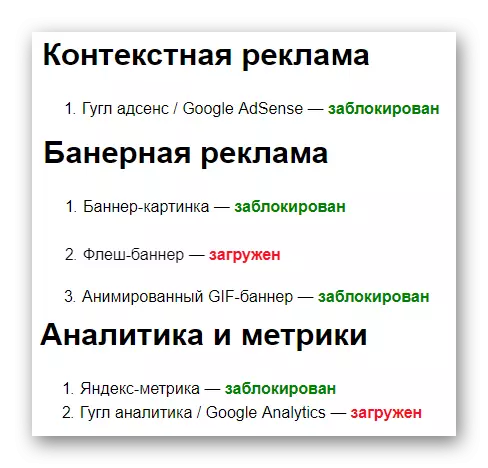
कुल मिलाकर, विस्तार ने सभी विज्ञापन के 66.67% को अवरुद्ध कर दिया। यह 6 उपलब्ध ब्लॉक में से 4 है।
Adguard
अब हम दूसरे अवरोधक के साथ समान परीक्षण करेंगे। परिणाम निम्नवत थे।
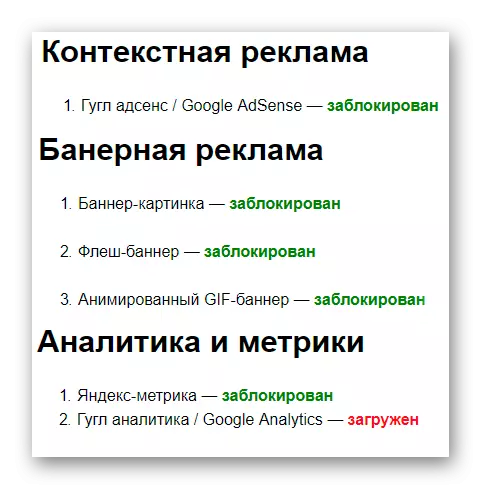
इस एप्लिकेशन ने एक प्रतियोगी की तुलना में अधिक विज्ञापन अवरुद्ध कर दिया है। प्रस्तुत 6 से 5 पदों। समग्र प्रदर्शन संकेतक 83.33% था।
इस परीक्षण का नतीजा बहुत स्पष्ट है। पूर्व विन्यास के बिना, एडगार्ड एडब्लॉक की तुलना में अधिक कुशलता से काम करता है। लेकिन कोई भी अधिकतम परिणाम प्राप्त करने के लिए दोनों ब्लॉकर्स को गठबंधन करने के लिए मना करता है। उदाहरण के लिए, एक जोड़ी में काम करना निर्दिष्ट प्रोग्राम 100% दक्षता वाले परीक्षण स्थल पर बिल्कुल सभी विज्ञापन ब्लॉक करते हैं।
एडब्लॉक 1: 2 एडगार्ड
उपयोग की सुविधा
इस खंड में, हम दोनों अनुप्रयोगों को उनके उपयोग की सुविधा के दृष्टिकोण से विचार करने की कोशिश करेंगे, वे उपयोग में कितने आसान हैं, और प्रोग्राम इंटरफ़ेस कैसा नहीं दिखता है।
Adblock
इस ब्लॉक के मुख्य मेनू का कॉल बटन ब्राउज़र के ऊपरी दाएं कोने में स्थित है। बाएं माउस बटन के बाद उस पर क्लिक करके, आप उपलब्ध पैरामीटर और कार्यों की एक सूची देखेंगे। उनमें से, पैरामीटर की रेखा और कुछ पृष्ठों और डोमेन पर विस्तार को अक्षम करने की क्षमता को ध्यान देने योग्य है। बाद वाला विकल्प उन मामलों में उपयोगी होगा जहां लॉन्च विज्ञापन अवरोधक के साथ साइट की सभी क्षमताओं तक पहुंचना असंभव है। हां, यह आज भी पाया जाता है।
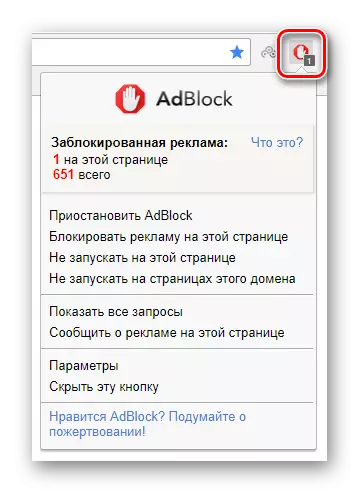
साथ ही, ब्राउज़र में पृष्ठ पर क्लिक करके राइट-क्लिक करें, आप ड्रॉप-डाउन मिनी मेनू के साथ संबंधित आइटम देख सकते हैं। इसमें आप किसी विशिष्ट पृष्ठ या पूरी साइट पर सभी संभावित विज्ञापन को पूरी तरह से अवरुद्ध कर सकते हैं।
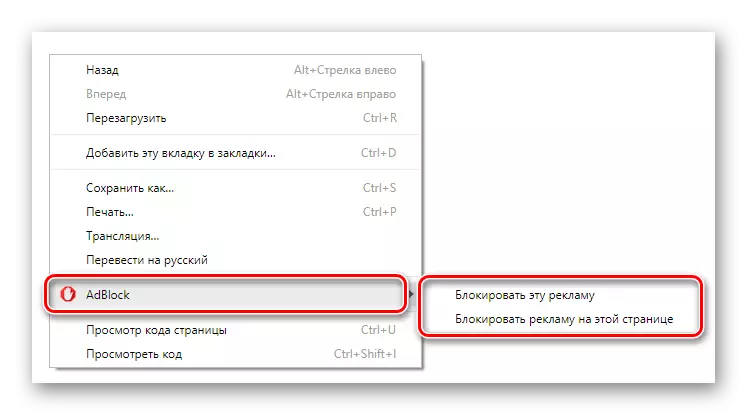
Adguard
एक पूर्ण-फ्लेडर सॉफ़्टवेयर के रूप में, यह एक छोटी खिड़की के रूप में ट्रे में स्थित है।
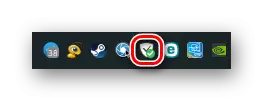
जब आप इसे सही माउस बटन पर क्लिक करते हैं, तो आप मेनू देखेंगे। यह सबसे अधिक उपयोग किए जाने वाले विकल्पों और पैरामीटर प्रस्तुत करता है। आप सभी एडीगार्ड सुरक्षा को अस्थायी रूप से सक्षम / अक्षम भी कर सकते हैं और फ़िल्टरिंग को रोक दिए बिना प्रोग्राम को बंद कर सकते हैं।

यदि आप बाएं माउस बटन से दो बार ट्रे आइकन पर क्लिक करते हैं, तो मुख्य सॉफ्टवेयर विंडो खुल जाएगी। यह अवरुद्ध खतरों, बैनर और काउंटर की संख्या के बारे में जानकारी प्रदान करता है। साथ ही, आप एंटीफिशिंग, एंटीबैनर और अभिभावकीय नियंत्रण जैसे अतिरिक्त विकल्पों को सक्षम या अक्षम कर सकते हैं।

इसके अलावा, ब्राउज़र में प्रत्येक पृष्ठ पर आपको एक अतिरिक्त नियंत्रण बटन मिलेगा। डिफ़ॉल्ट रूप से, यह निचले दाएं कोने में है।

जब आप उस पर क्लिक करते हैं, तो मेनू बटन की सेटिंग्स (स्थान और आकार) के साथ खुलता है। तत्काल आप चयनित संसाधन पर विज्ञापन अनलॉक कर सकते हैं या इसके विपरीत, इसे पूरी तरह खत्म कर सकते हैं। यदि आवश्यक हो, तो आप 30 सेकंड के लिए अस्थायी अक्षम फ़िल्टर के कार्य को सक्षम कर सकते हैं।
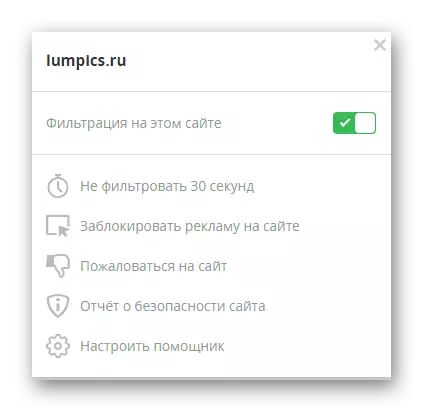
परिणामस्वरूप हम क्या कर रहे हैं? इस तथ्य के कारण कि एडीगार्ड में कई अतिरिक्त सुविधाएं और सिस्टम शामिल हैं, इसमें बड़ी संख्या में डेटा के साथ अधिक व्यापक इंटरफ़ेस है। लेकिन एक ही समय में, यह बहुत ही सुखद है और आंखों में कटौती नहीं करता है। एडब्लॉक में कुछ अलग स्थिति है। विस्तार मेनू सरल है, लेकिन एक अनुभवहीन उपयोगकर्ता के संबंध में यह स्पष्ट और बहुत ही अनुकूल है। इसलिए, हम मानते हैं कि एक ड्रॉ।
एडब्लॉक 2: 3 एडगार्ड
सामान्य पैरामीटर और फ़िल्टर की कॉन्फ़िगरेशन
अंत में, हम आपको दोनों अनुप्रयोगों के पैरामीटर के बारे में बताना चाहते हैं और उनमें फ़िल्टर कैसे लागू किए जाते हैं।
Adblock
इस ब्लॉक के लिए सेटिंग्स थोड़ा सा स्लोक। लेकिन इसका मतलब यह नहीं है कि एक्सटेंशन कार्य का सामना नहीं कर सकता है। सेटिंग्स के साथ तीन टैब हैं - "कुल", "फ़िल्टर सूचियां" और "सेटअप"।

आप प्रत्येक बिंदु पर विस्तार से नहीं रुकेंगे, खासकर जब से सभी सेटिंग्स अंतर्ज्ञानी हैं। नोट केवल अंतिम दो टैब - "फ़िल्टर सूचियां" और "सेटिंग्स"। पहले आप विभिन्न फ़िल्टर सूचियों को सक्षम या अक्षम करने में सक्षम होंगे, और दूसरे में - इन फ़िल्टर को मैन्युअल रूप से संपादित करें और अपवादों के लिए साइट / पेज जोड़ें। कृपया ध्यान दें कि नए फ़िल्टर को संपादित करने और लिखने के लिए, आपको कुछ वाक्यविन्यास नियमों का पालन करना होगा। इसलिए, आवश्यकता के बिना, यहां हस्तक्षेप करना बेहतर नहीं है।
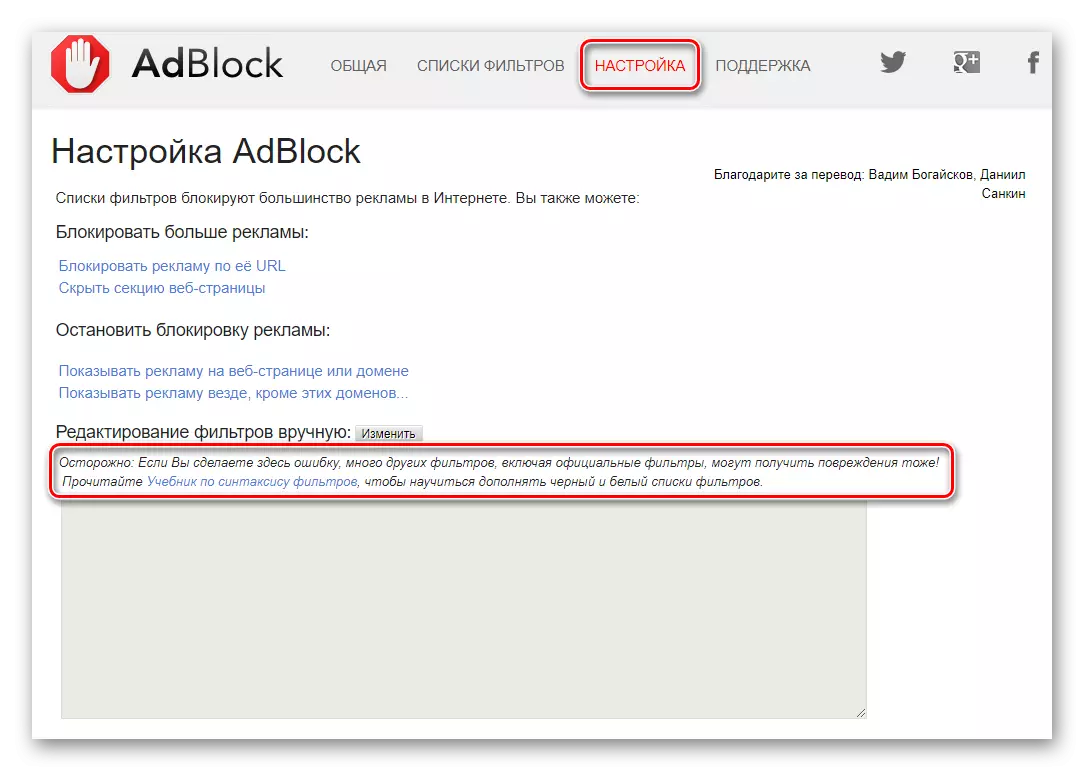
Adguard
इस एप्लिकेशन में प्रतिद्वंद्वी की तुलना में अधिक सेटिंग्स हैं। हम केवल उनमें से सबसे महत्वपूर्ण भागते हैं।
सबसे पहले, हमें याद है कि यह कार्यक्रम न केवल ब्राउज़र में, बल्कि कई अन्य अनुप्रयोगों में विज्ञापन फ़िल्टर करने में लगी हुई है। लेकिन आपके पास हमेशा यह निर्दिष्ट करने का अवसर होता है कि विज्ञापन कहां अवरुद्ध किया जाना चाहिए, और कौन सा बाईपास करने के लायक है। यह सब "फ़िल्टर किए गए एप्लिकेशन" नामक सेटिंग्स के एक विशेष टैब में किया जाता है।
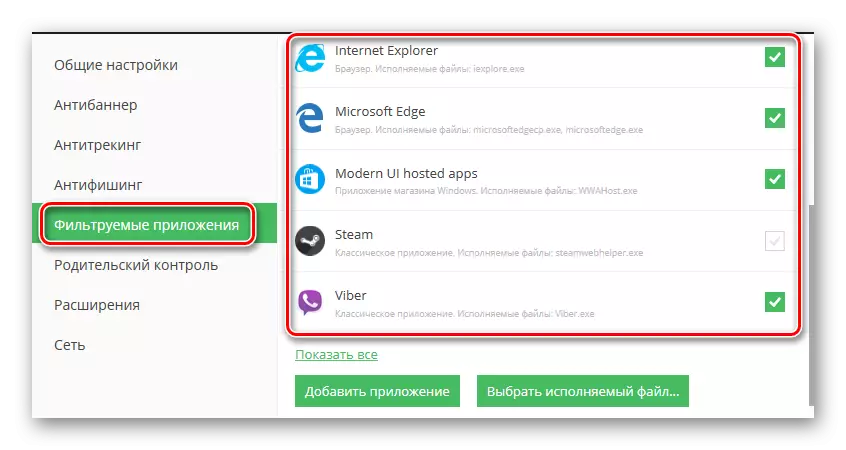
इसके अलावा, ओएस स्टार्ट को तेज करने के लिए सिस्टम शुरू करते समय आप अवरोधक की स्वचालित लोडिंग को अक्षम कर सकते हैं। यह पैरामीटर सामान्य सेटिंग्स टैब में समायोजित किया गया है।

एंटीबैनर टैब में, आपको उपलब्ध फ़िल्टर और इन अधिकांश नियमों के संपादक की एक सूची मिल जाएगी। विदेशी साइटों पर जाकर, डिफ़ॉल्ट प्रोग्राम संसाधन भाषा में स्थित नए फ़िल्टर बनाएगा।
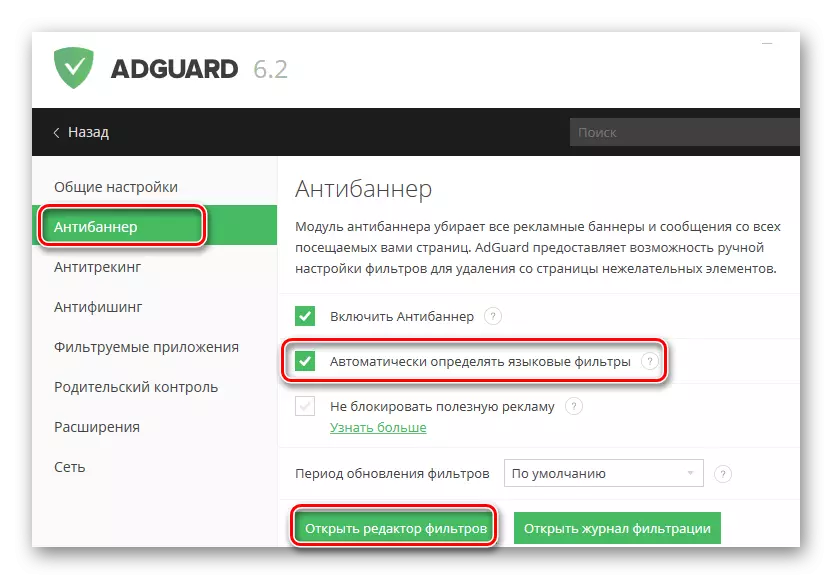
फ़िल्टर संपादक में, हम सलाह देते हैं कि प्रोग्राम द्वारा स्वचालित रूप से बनाए गए भाषा नियमों को बदलने की सलाह न दें। एडब्लॉक के मामले में, इसके लिए विशेष ज्ञान की आवश्यकता है। उपयोगकर्ता फ़िल्टर को बदलने के लिए अक्सर पर्याप्त होता है। इसमें उन संसाधनों की एक सूची होगी जिन पर विज्ञापन फ़िल्टरिंग अक्षम है। यदि आप चाहें, तो आप हमेशा नई साइटों की इस सूची को भर सकते हैं या सूची से उन लोगों को हटा सकते हैं।
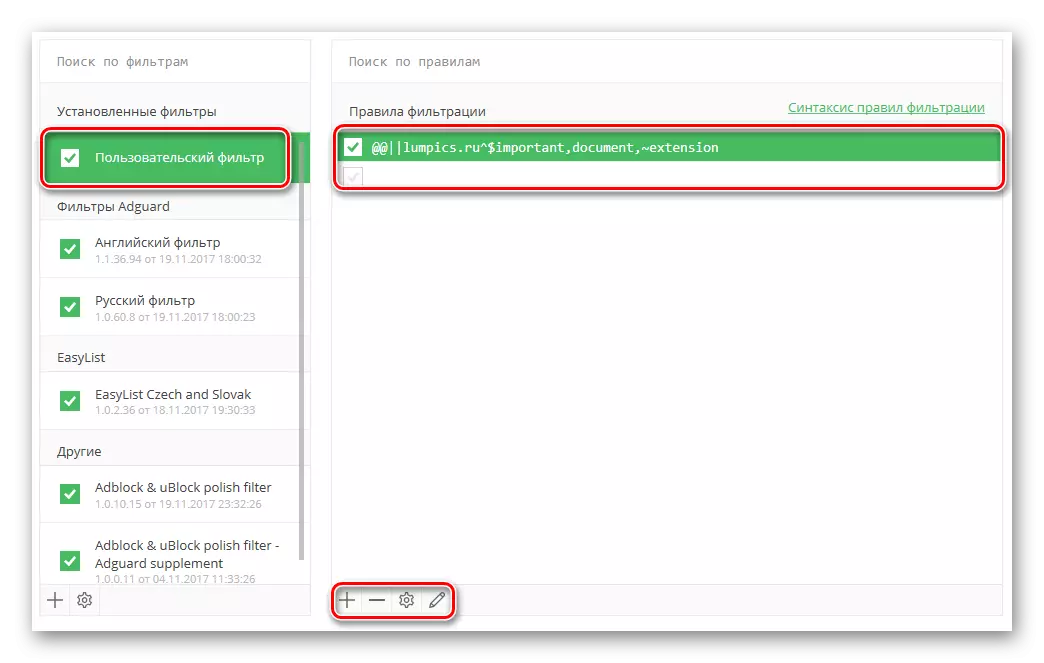
कार्यक्रम की पतली सेटिंग के लिए शेष एडगार्ड पैरामीटर की आवश्यकता होती है। ज्यादातर मामलों में, सामान्य उपयोगकर्ता उनका उपयोग नहीं करता है।
अंत में, मैं यह ध्यान रखना चाहूंगा कि दोनों अन्य एप्लिकेशन का उपयोग किया जा सकता है क्योंकि वे कहते हैं, "बॉक्स से बाहर"। यदि वांछित है, तो मानक फ़िल्टर की सूची को अपनी शीट के साथ पूरक किया जा सकता है। और एडब्लॉक, और एडगार्ड में अधिकतम दक्षता के लिए पर्याप्त सेटिंग्स हैं। इसलिए, हमारे पास फिर से एक ड्रॉ है।
एडब्लॉक 3: 4 एडगार्ड
निष्कर्ष
अब चलिए सारांश सारांशित करते हैं।
पेशेवरों एडब्लॉक
- नि: शुल्क वितरण;
- सरल इंटरफ़ेस;
- लचीला सेटिंग्स;
- सिस्टम लोडिंग की गति को प्रभावित नहीं करता है;
विपक्ष एडब्लॉक
- काफी मेमोरी का उपभोग करता है;
- औसत अवरुद्ध दक्षता;
प्रोस एडगार्ड
- अच्छा इंटरफ़ेस;
- उच्च अवरुद्ध दक्षता;
- लचीला सेटिंग्स;
- विभिन्न अनुप्रयोगों को फ़िल्टर करने की संभावना;
- छोटी स्मृति खपत;
विपक्ष एडगार्ड
- भुगतान वितरण;
- ओएस की बूट गति पर एक मजबूत प्रभाव;
अंतिम लेखा एडब्लॉक 3: 4 एडगार्ड
इस पर, हमारा लेख अंत में आता है। जैसा कि हमने पहले उल्लेख किया था, यह जानकारी प्रतिबिंब के लिए तथ्यों के रूप में प्रदान की जाती है। उनका लक्ष्य उपयुक्त विज्ञापन अवरोधक चुनने में मदद करना है। और आप केवल आपको हल करने के लिए प्राथमिकता देंगे। हम आपको याद दिलाना चाहते हैं कि ब्राउज़र में विज्ञापन छिपाने के लिए आप अंतर्निहित सुविधाओं का भी उपयोग कर सकते हैं। आप इसके विशेष सबक से इसके बारे में और जान सकते हैं।
